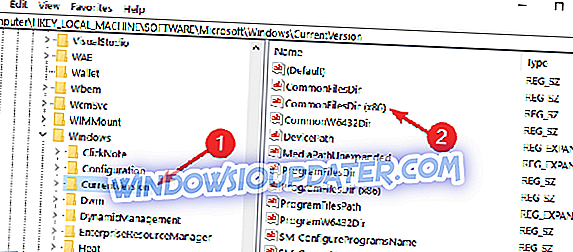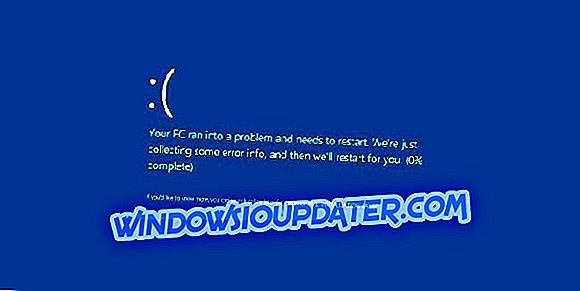Normalmente se si dispone di Windows 8, Windows 10 o qualsiasi altra versione di sistemi operativi Windows, si avrà sicuramente la posizione dei file di programma nel driver "C: /" in cui viene solitamente installato il sistema operativo stesso. Ciò è dovuto principalmente al fatto che il sistema deve garantire una buona correlazione tra i programmi che si stanno installando e il sistema operativo Windows 8 o Windows 10.

Ovviamente puoi modificare questa posizione in qualsiasi momento e vedremo come farlo leggendo il tutorial pubblicato poche righe sotto. Ma prima di tutto, dovremo conoscere le conseguenze che potrebbero verificarsi se cambiamo la posizione dei file di programma. Principalmente la cartella dei file di programma viene messa lì per una buona ragione, se la sposti e tutti i tuoi programmi verranno spostati in un'altra posizione potresti riscontrare alcuni errori di sistema dopo un po '.
Modificare la directory dei file di programma su Windows 10, 8, 7
- Mentre sul desktop in Windows 8, Windows 10 o Windows 7, sarà necessario premere e tenere premuti i pulsanti "Windows" e "R".
- Tenendo premuti i pulsanti in alto si aprirà la finestra "Esegui" in cui sarà necessario digitare "Regedit".
- Dopo aver digitato "Regedit" dovrai premere il tasto "Invio" sulla tastiera.
- Ora dovresti avere la finestra "Editor del Registro di sistema" di fronte a te.
- Sul lato sinistro della finestra, fare clic con il tasto sinistro sulla cartella "HKEY_LOCAL_MACHINE".
- Nella cartella "HKEY_LOCAL_MACHINE" fare clic con il tasto sinistro sulla cartella "SOFTWARE".
- Nella cartella "SOFTWARE" fare clic con il tasto sinistro sulla cartella "Microsoft".
- Nella cartella "Microsoft" fare clic con il tasto sinistro sulla cartella "Windows".
- E ora nella cartella "Windows" fare clic con il tasto sinistro sulla cartella "CurrentVersion".
- Ora che sei nella cartella "CurrentVersion" dovrai guardare nella parte destra della finestra per un elemento "ProgramFilesDir". Nota: se si dispone di un sistema a 64 bit sarà una voce "ProgramFilesDir (x86)".
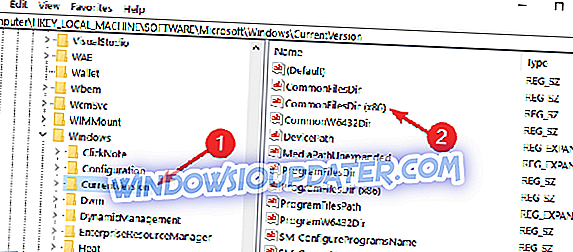
- Fare doppio clic (clic sinistro) su di esso e da lì sarà possibile modificare il percorso della cartella "Programmi" inserendo un nuovo percorso nella sezione "Dati valore" della finestra.
- Dopo aver selezionato un percorso, è necessario fare clic con il tasto sinistro su "OK" e chiudere la finestra "Editor del registro".
- Se le modifiche non hanno funzionato dopo aver chiuso la finestra, provare a riavviare il sistema Windows 8 o Windows 10 e provarlo in seguito.
Ora sai come modificare il percorso della cartella dei file di programma e puoi vedere che non ha impiegato molto del tuo tempo. Tenere sempre presente che se si modifica il percorso della cartella dei file di programma, ciò potrebbe causare malfunzionamenti nel sistema. Microsoft ha chiarito che non supporta la modifica della posizione dei file di programma:
Microsoft non supporta la modifica del percorso della cartella Programmi modificando il valore del Registro di sistema ProgramFilesDir. Se si modifica il percorso della cartella Programmi, potrebbero verificarsi problemi con alcuni programmi Microsoft o con alcuni aggiornamenti software.